(この記事の最終更新日は、2020年3月12日です。)
こんにちは!山猫の雑記ブログ管理人の山猫です。(@yamaneko_solar)
今日の話題は音声入力!山猫はブログを書く時に音声入力とキーボード入力を併用しています。
ちなみに今は音声入力メインでこの文章を書いています。

マイクに向かってブツブツ言っているよね!
正直に言うとまだキーボード入力の方がスピードは速いです。
それにキーボードを使って書くということに慣れているので(長い間使ってますからね!)
キーボードを使って書いたほうが自然な文章になりやすいなと思います。
でも将来的なことを考えると、音声入力に慣れたほうがいいというのが山猫の意見。
しかも、ここ最近、音声入力の精度がすごく上がっていて十分実用的になってきているので、音声入力を始めるのなら今がチャンスだなと感じています。
実は山猫が音声入力を試し始めたのはかなり前のこと。
まだ音声入力が一般には知られていなかった時代の話なんです。
そのころからキーボードを使うのは慣れていたんですが・・・
あまりたくさんの文字を打つと腕が腱鞘炎になってしまっていたのです。
これではいけないと思って選んだのが音声入力。
だって腕を使わなくても文字が打ててしまうんですから、これがうまくいけば手や腕の痛みだけでなく、肩こり首こりにも効果があるはず!
と思って、その当時はかなり高価な音声入力ソフトを試してみたのですが、、
正直な所、入力の精度がいまいちで、音声入力の結果を読み返してみて、いったい自分は何を言いたかったのだろうと思ったり(要するに、全く違う文章が入力されていたということです)
間違いの修正にすごく時間がかかってしまったり、あまり効率的なものではなかったのです。
でも今使っている音声認識ソフトは違います!
音声認識の精度は日進月歩!
山猫は、パソコンの音声認識ソフトを使っています。
一時期はスマホの音声入力アプリを使っていた時期もあるのですか、正直ちょっと扱いが面倒くさいとことに気がつきました。
外出中にスマホを使ってブログを書くという方ならば、スマホ用の音声認識アプリはとても便利だと思うのですが、山猫は基本パソコンでブログを書いています。
しかも、外で、スマホに向かってずっとぶつぶつ言っているのは、ちょっと怖いし恥ずかしいです。

ずっと独り言 いってるみたいになっちゃうからね!
ただ今回ご紹介する Google ドキュメントというアプリはスマホでも使えるので、全く同じことがスマホでも実現できるかもしれません。
(山猫はスマホでは違うアプリを使っていたので、スマホでは Google ドキュメントの使い勝手についてはよく分かりません・・・また使う機会があったらレポートします。)
とにかく今日はパソコンの話です!
正直に言って、パソコン用 Google ドキュメントの音声認識の精度と言うか、文章入力が精度というのはとっても高いなという風に感じます。
一昔前の音声入力アプリと比べて優れていると思う点は、文章としておかしくないということを重視しているなっている点。
一旦を音声入力をした後に、続きの文章を打っていくと前の文章を自動的に直すことがあります。つまり前後の文脈から、正しい文章を予想するという機能が強化されている。
しかもその精度はとても高いなという風に感じます。
Google ドキュメントは Web ブラウザ上で動作するアプリですので、音声認識に関するアルゴリズムもどんどん変えていくことができるのです。
正直以前使った時は、 ここまでの精度は出ていなかったような気がします。
これだけのソフトが無料で使えるとはちょっと信じがたいですね!!
では早速、無料で使える Google ドキュメントを使ってみましょう。
準備編。Google ドキュメントを使う準備
Google ドキュメントは無料で使えるソフトなのですが、いくつか準備しなければいけないことがあります。
まずは Google のアカウント。
Gmail を使っているという方は特に準備する必要はありません。
まだ Gmail のアカウントを持っていないよっていう方は、 Google アカウントを作ってみましょう。
Gmail は今や、汎用のメールアプリとしては最も普及しているものですので、ひとつアカウントを持っていても、良いと思いますよ!
Google アカウントを持っていれば、 「Google ドキュメント」は無料で使うことができます!
ちなみに Google ドキュメントは、ウェブブラウザ上で上で動くアプリなのですが、ウェブブラウザーであればどれでも動くというわけではありません。
基本的には、 Google が提供してくれている、 Google Chrome というブラウザを使います。
まぁ最近は Google Chrome を標準の Web ブラウザとして使っている方が多いので、あまり心配はないかもしれません。
もし今は Google Chrome をパソコンにインストールしていないよという方は、 Google ドキュメントを使う前に、 Google Chrome のインストールをお願いします。
もう一つ!!!音声入力に欠かせないアイテムがひとつ!それがマイクです。
最近のパソコンには、マイクが実装されていることが多いのですが、音声認識の場合できるだけクリアな音声をパソコンに届ける必要があります。
クリアな音声を入力することで、 音声変換の精度が上がります!つまり後での修正は減るってことなんです!
マイクにも色々な種類がありますが、山猫がオススメするのが、 USB の入力でマイクとスピーカーが一体になったヘッドセットタイプのもの。
電話のオペレーターさんが使っているようなタイプですね!
それ以外にも放送室のマイクのような形状のものもあるのですが(机に置くタイプです)文章を書いてる時は、なるべく自然な姿勢の方が望ましいので、より背筋を伸ばして使える、ヘッドセットタイプのものをお勧めします。
あまり高いものである必要はないので、初めはこのぐらいの価格の商品で始めてみたらいかがでしょうか?
使ってみよう!
では早速 Google ドキュメントを使って音声入力を体験していましょう。
と言っても Google ドキュメントで音声入力を使うのはとっても簡単です。
新しいドキュメントを開いたら、 「ツールー音声入力」を選択します。
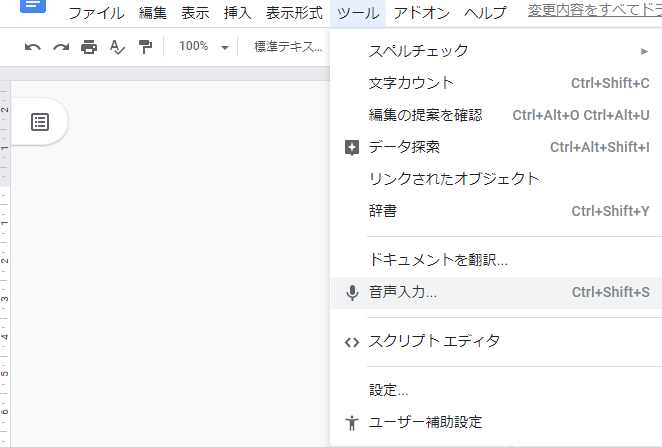
左上に、マイクのマークが出たらオッケーです!
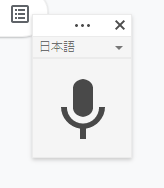
ただし最初は、マイクの色が灰色(黒)になっているはず 。灰色の状態では音声入力できませんので、一回マイクの部分をクリックして、マイクの部分が赤色になっていることを確認してください。これで準備 OK です!
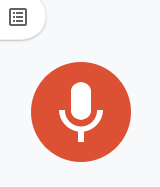
試しにマイクに向かって話してみて、画面上に自分が話した言葉が表示されれば OK です。
全く表示されない場合は、マイクが正しく認識されていない場合が多いので、パソコンに正しくマイクが認識されてるかどうか調べてください。
・入力実験
ではどのくらいの精度で、文字が入力できるのか調べてみましょう。
ちなみに Google ドキュメントでは句読点を入力することはできません。
ただ、この問題は、キーボード入力と音声入力を併用している場合はあまり気にならないかもしれません。
山猫は文字を音声入力で打ちつつ句読点はキーボードで入力しています。
いずれにしても音声入力の入れた結果は画面で確認する必要があるので、ちゃんと文字が入力されたかなっていう事を確認しつつ、改行や句読点を入力するという方法が理に適っていると思います。
ただ将来的には、句読点なども音声入力でできるようになるといいですね!
ではどのぐらいの変換精度なのか実際に文字を入力して試してみることにします。
入力元の文章がこれ
「この文章は、音声入力の実験用に書かれた文章です。
どのくらいの精度で音声入力出来るか?試験をするわけですが、結果はどうなるでしょうか?
ちなみにこんな早口言葉も正しく変換出来るかな?
生麦生米生卵。となりの客は良く柿食う客だ。。音声入力云々の前に、ちゃんと発音出来そうにありませんが。。。」
↓ 以下音声入力(修正なし。句読点のみ追加)
「この文章は、音声入力の実験用に書かれた文章です。
どれくらいの精度で音声入力できるか?試験をするわけですが、結果はどうなるでしょうか?
ちなみにこんな早口言葉も正しく変換できるかな?
生麦生米生卵。隣の客はよく柿食う客だ。音声入力云々の前に、ちゃんと発音できそうにありませんが。。。」
このくらいの文章であれば、認識率は100% 早口言葉もちゃんと文字になっています。
発音がかなり怪しかったのにちゃんと文字認識できるのがすごいなと思います.
・音声入力はどんな人に向いている?
これからはどんどん音声入力が普及していると思います。
日頃文字を書いているライターさんやブロガーさんはもちろんのこと、論文や小説を書くのにも音声入力は有効に活用できるのではないかと思います。
一昔前の音声入力アプリは専門用語にとても弱かったのですが、それも圧倒的なスピードで進化してきています。
うまく使えば、キーボード入力よりも早く文字が打てますので、大量の文字を打つ方には強い味方になってくれると思います
まとめ
今回は山猫が使っている、音声入力アプリについて説明しました。
正直まだ音声入力アプリだとどうしても文章は固くなってしまって行けません。
なかなか自然な文章にするのは難しい。。もうちょっとトレーニングが必要だなと感じます。
こうやって音声で文字を入力するのって、ちょっと動画を撮ってるのに近いなっていう風に感じます。
ていうか動画撮るのって大変だなーって思いますね。
だって文章と違って1文ずつ考えるわけにいきませんからね・・・・
山猫がオススメする、音声入力ソフト、「 Google ドキュメント」はとても優秀なソフトだと思います。しかもどんどん進化している。
以前使ってみて、このソフト使えないなと思ったあなた。
もう一度チャレンジしてみると結果が違うかもしれませんよ!
以上最後までお読みいただきありがとうございました
~あわせて読みたい~


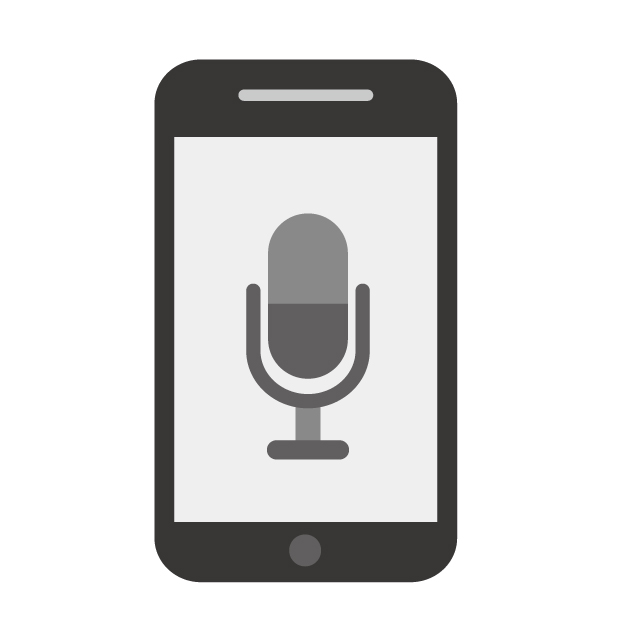





コメント